GoldWave-GoldWave绿色版官方下载

GoldWave是一款最出色好用的专业数字音频处理软件,各种消音降噪、格式转换、录音制作、音频编辑等多种不同的功能全都有,覆盖了大部分的音频处理工作,让你可以获得一个更加高效率的音频处理体验,各种服务方式全都非常的方便和优质,多种音频问题全都可以在这里得到解决,让你能去最方便的录制各种音乐和声音。
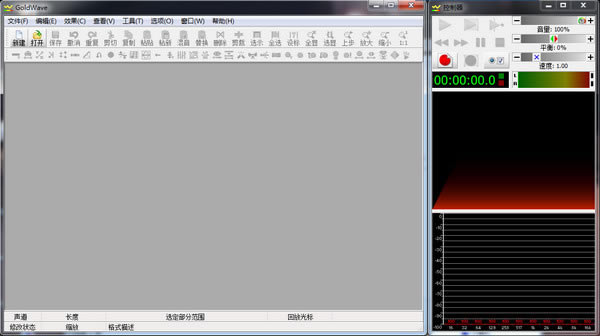
GoldWave功能介绍
1、用户界面直观,方便用户操作使用;
2、多文档界面可以同时打开多个文件,简化了文件之间的操作;
3、编辑较长的音乐时,GoldWave会自动使用硬盘,而编辑较短的音乐时,GoldWave就会在速度较快的内存中编辑;
4、GoldWave允许使用很多种声音效果,如:倒转(Invert)、回音(Echo)、摇动、边缘(Flange)、动态(dynamic)和时间限制、增强(strong))、扭曲(warp)等;
5、精密的过滤器(如降噪器和突变过滤器)帮助修复声音文件。
GoldWave使用方法
1、声道选择
有时在编辑中只想对其中一个声道进行处理,另一个声道要保持原样不变化,这该如何进行选择呢?使用编辑菜单的声道命令,直接选择将要进行作用的声道就行了(上方表示左声道,下方表示右声道)。

2、回声效果制作
回声效果是GoldWave的一大特色,并且制作起来非常方便。我们首先点击顶部菜单栏中的“效果”按钮,然后在打开的下拉菜单中点击选择“回声”选项,之后就可以在打开的新窗口中设置回声效果,并且可以直接试听了。
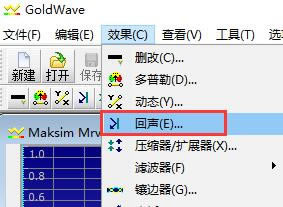

3、镶边效果制作
点击GoldWave顶部菜单栏中的“效果”按钮,在打开的下拉菜单中单击选择“镶边器”功能,之后在打开的新窗口中就能看到相关的镶边设置了,根据需要进行修改即可。

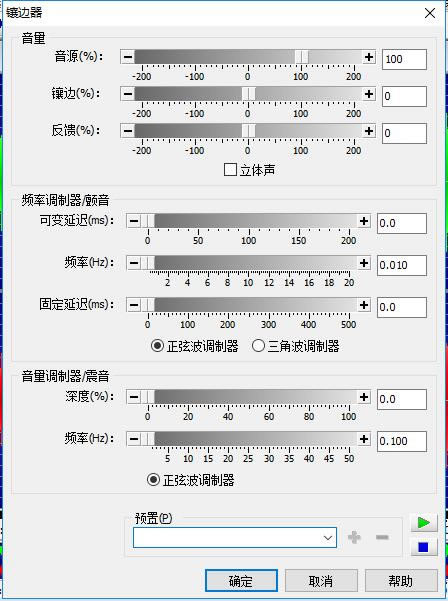
4、声像效果选择
GoldWave的声像效果中,交换声道位置和声相包络线最为有用。交换声道位置就是将左右声道的数据互换,点击顶部菜单栏中的“效果”选项,然后在打开的下拉菜单中将鼠标光标指向“立体声”一栏,之后在打开的子菜单中点击“声像”选项即可。

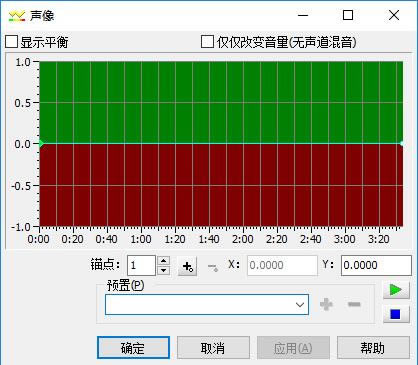
GoldWave常见问题
一、怎样用GoldWave进行批量转换音频格式?
1、打开安装好的Glodwave软件,点击左上角菜单栏中的“文件”选项,然后用鼠标左键单击打开下拉菜单中的“批处理”功能。
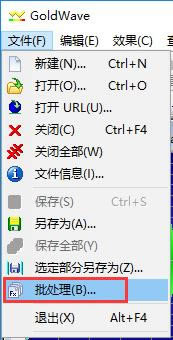
2、之后会打开“批处理”的新窗口,在窗口右侧,可以选择添加文件或是文件夹两种方式,添加文件需要用户逐个选择文件来添加,添加文件夹可以将目标文件夹内的所以音频文件全部添加进来,一下操作步骤以添加文件夹为例。
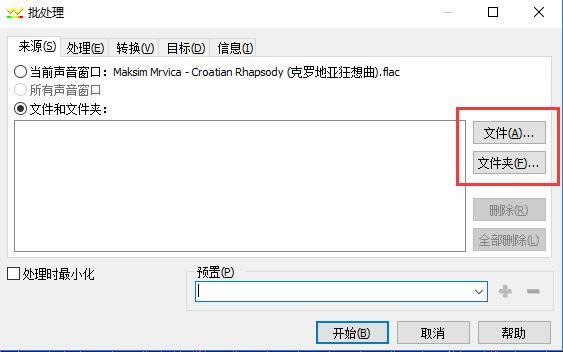
3、点击“文件夹”按钮后,会弹出“添加文件夹 ”的新窗口,我们点击窗口后方的文件夹图标,选中存储音频文件的目录,并点击“确定”按钮将文件添加进列表中。
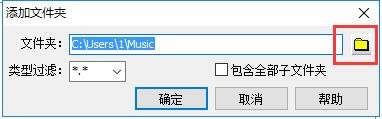
4、之后我们将标签页切换至“转换”功能上,先单击勾选上“转换文件格式”选项,之后可以在下方设置转换后的文件格式和音质等属性。全部设置完成后,点击下面的“开始”按钮即可开始转换。
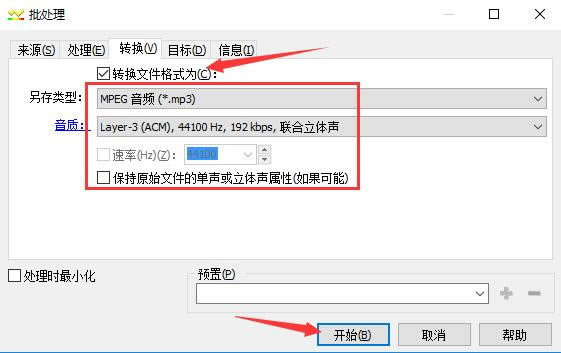
5、之后只需要等待转换完成就可以了,如果出现提示错误的话,表示该文件的格式与你选中的音频格式相同,无需再次转换
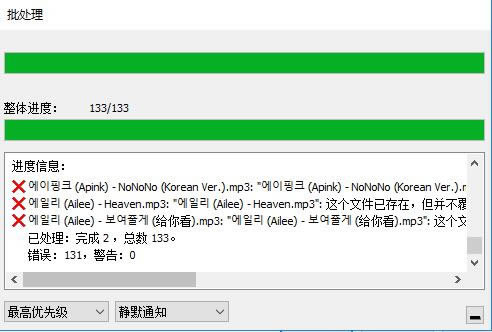
……
GoldWave-GoldWave绿色版官方下载 >>本地高速下载
>>本地下载